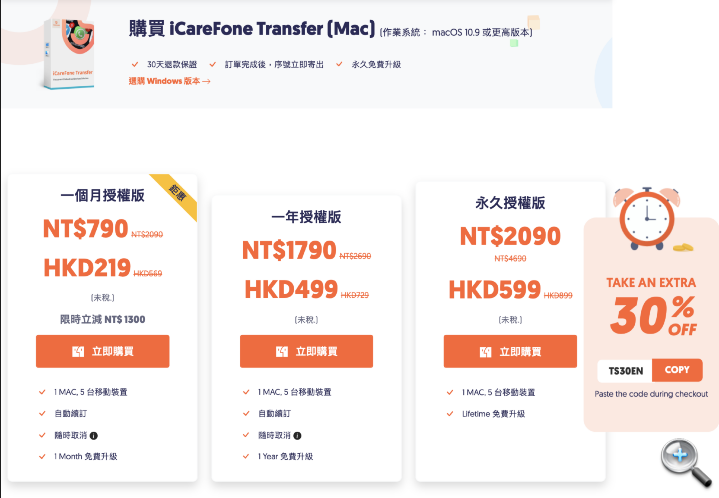WhatsApp 備份儲存在 Google Drive 中的甚麼位置?
Android 手機中的 WhatsApp,當備份到 Google Drive 裡時,並不會保存在一般的文件夾中;相反,Google Drive 會將這些資料隱藏了起來。雖然你可以很容易刪除你的 WhatsApp 備份並禁用 Google Drive 的備份儲存,但就不能下載這些 WhatsApp 備份文件。在 Google Drive 找回你的 WhatsApp 備份,方法好簡單。只要在 Google Play 商店安裝 Google Drive 應用程式,然後單擊左上角的三條橫線,並使用你的 Google 帳戶登入。在那裡你可以選擇「備份」選項,點進去你就可以找到你最近的 WhatsApp 備份。
當你點擊 WhatsApp 備份旁邊的三個點時,你會見到有兩個選擇:「刪除備份」以及「關閉備份」,但你就無法透過 Google Drive 上深入查看 WhatsApp 備份文件的內容。
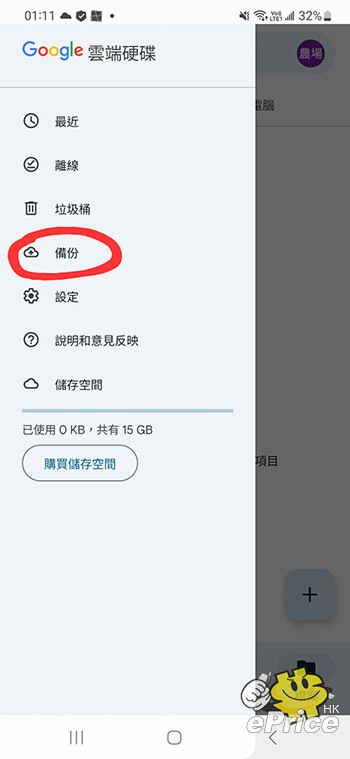
如何從 Google Drive 恢復 WhatsApp 備份到 iPhone?
雖然沒有直接的方法,將 WhatsApp 備份從 Google Drive 恢復到 iPhone,但我們可以藉助 Tenorshare iCareFone Transfer 等第三方應用程式來完成這個步驟。只需點擊幾下,你就可以做到備份、恢復、導出和傳輸 WhatsApp 資料,包括聯絡人、聊天記錄和媒體文件等等。使用這個應用程式沒有任何操作系統限制,你可以從 Google Drive 下載 WhatsApp 的備份,然後將它恢復到 Android 或 iOS 裝置上。順帶一提,這個方法在最新的 iOS 16 都適用。1. 啟動 iCareFone WhatsApp Transfer 後,在主頁上選擇 WhatsApp,然後在左側選擇「備份」,然後會見到頂部可以選擇「從 Google 雲端硬盤」,按進去會見到寫住「從 Google Drive下 載 WhatsApp 備份數據至電腦」,然後按「立即備份」。
2. 登入你的 Google Drive 帳戶,然後在屏幕上選擇你要下載的 WhatsApp 備份。
3. 當你下載完你的 WhatsApp 備份數據,之後你 Android 手機上的 WhatsApp 就會彈出提示,要你驗證 WhatsApp 帳戶,然後就會成功生成已備份的 WhatsApp 資料。
4. 你可以查看 WhatsApp 備份資料並選擇恢復至 iOS,之後你的 WhatsApp 數據就會成功恢復到你的新 iPhone 上。
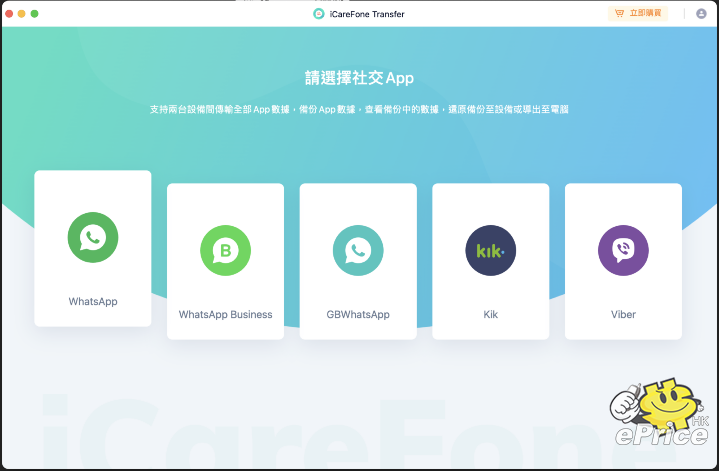
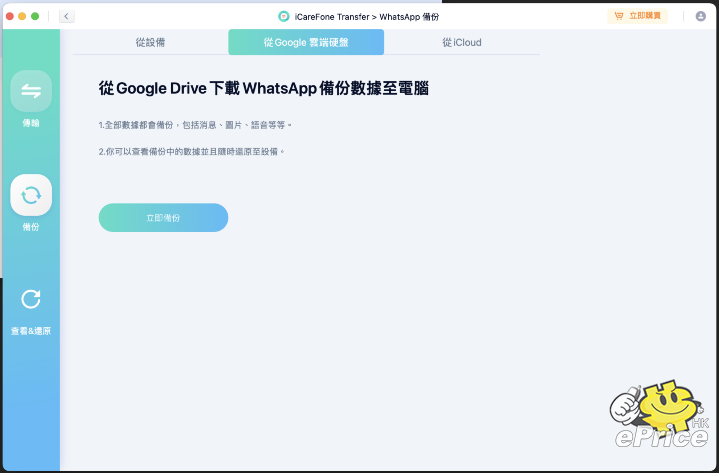
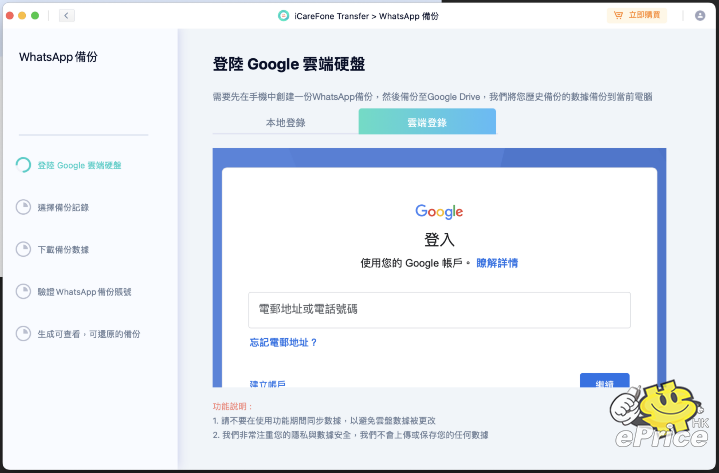
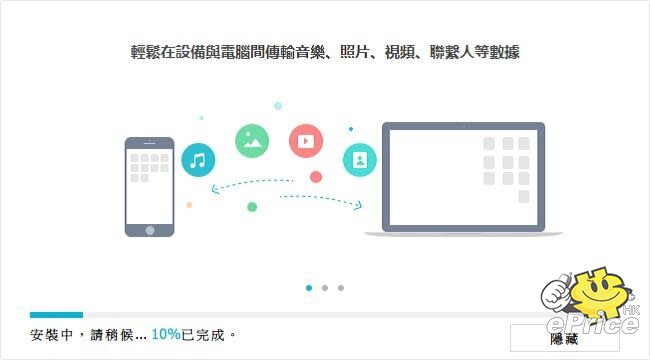
iCareFone Transfer 收費詳情